DAX の学習を開始する最初の関数は CALCULATE です。この関数には Excel に正確に対応する関数はありませんが、関数に相当します。 SUMIFS そして COUNTIFS 。つまり、この関数は他の計算関数にフィルターを適用するため、必要なデータのみを選択して計算に含めることができます。
=CALCULATE(< 統計的表現 >、< フィルター1 >、< フィルター2 >、...)
< 統計的表現 >
統計的表現 計算の結果 (テーブルではなく値) を返す必要があります。このため、この設定では次のような統計関数がよく使用されます。 SUM 、 最小 、 マックス 、 反対する 等
< フィルター1 >、< フィルター2 >、...
フィルター 処理するデータの範囲を定義します。値を選択するための条件をここで指定します。
次のようなテーブルがあるとします。

それを元に集計表を作成し、商品ごとにレコード数を数えてみましょう。
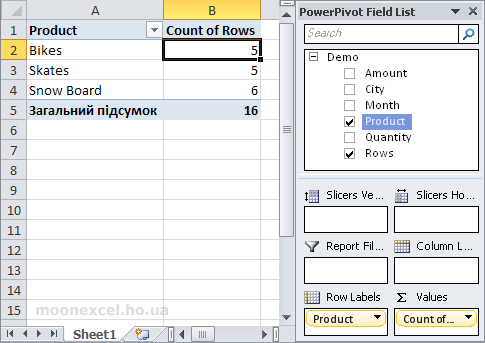
新しい計算フィールドを作成しましょう
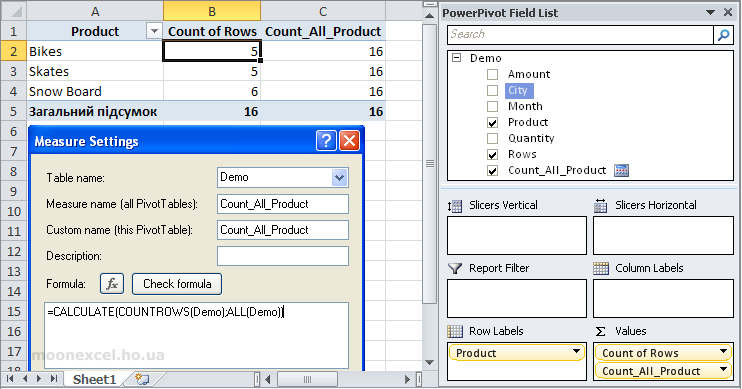
計算フィールド Count_All_Product の数値をどのように取得しましたか 16 ?その説明は、関数を使用して、ピボット テーブルに適用されていたすべてのフィルター (ピボット テーブルの各行は個別のフィルター) をこのフィールドから削除したということです。 ALL() 。つまり、関数です ALL (
別のフィールドを追加しましょう
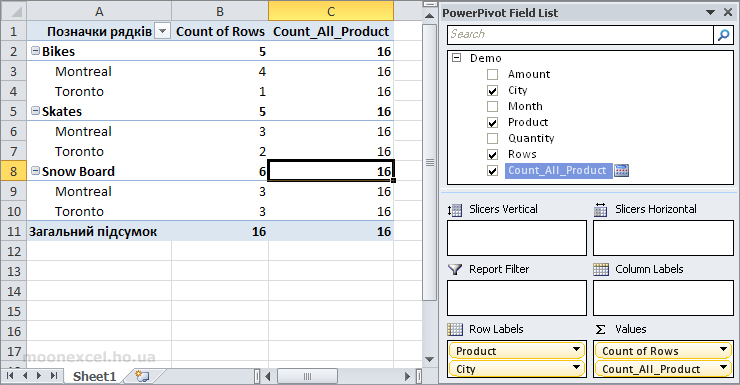
フィールドに数字が表示されていることがわかります
=CALCULATE(COUNTROWS(Demo);ALL(Demo[Product]))
引数を ALL() 関数に置き換えて変更しました。
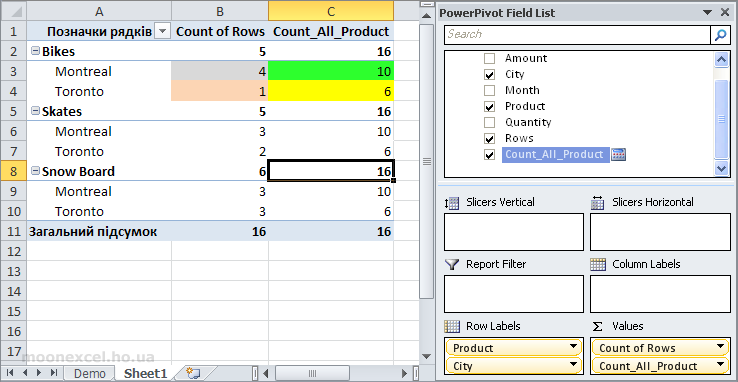
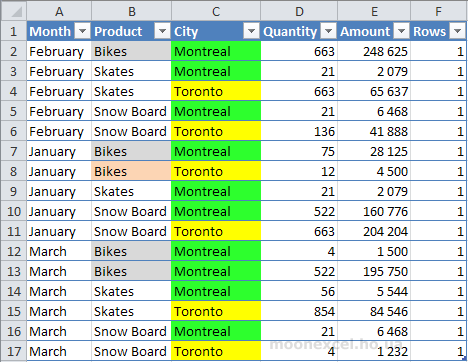
それで私たちはフィールドに何があるかを見るのです